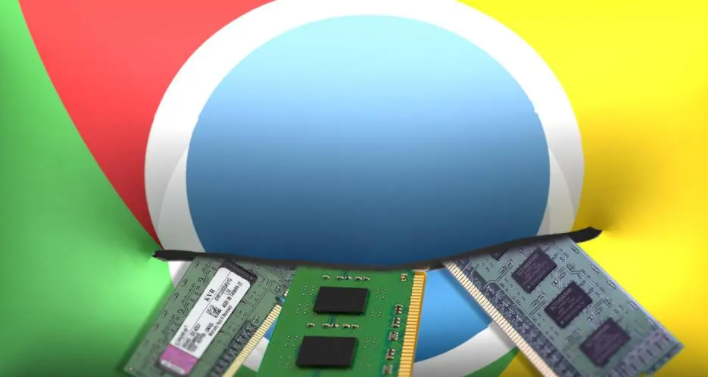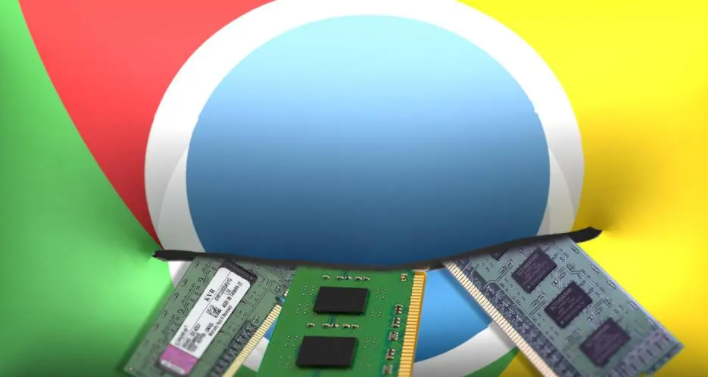
在日常的网络浏览和账号注册过程中,安全且复杂的密码至关重要。Google Chrome浏览器内置了密码生成器功能,能帮助用户快速创建高强度密码。下面将详细介绍如何在Chrome浏览器中开启或关闭这一实用功能。
一、开启密码生成器
1. 打开Chrome浏览器设置
- 在Windows系统中,点击浏览器右上角的三个点(菜单按钮),在下拉菜单中选择“设置”选项。
- 在Mac系统中,同样点击菜单按钮,然后选择“设置”。
2. 进入密码管理设置
- 在设置页面中,找到并点击左侧菜单栏中的“
自动填充”选项。这个选项包含了Chrome关于自动填充表单信息和密码生成的相关设置。
- 在“自动填充”页面中,向下滚动找到“密码”部分。在这里可以看到与密码相关的各种设置选项。
3. 开启密码生成器
- 在“密码”部分中,勾选“在可用时提供生成密码功能”选项。这样,当你在注册新账号或者需要更改密码时,Chrome就会自动提示你可以使用密码生成器来创建新密码。
二、关闭密码生成器
1. 再次进入密码管理设置
- 按照上述开启密码生成器的步骤1和2,重新进入Chrome浏览器的“自动填充” - “密码”设置页面。
2. 取消勾选相关选项
- 找到“在可用时提供生成密码功能”选项,取消勾选该选项。此时,Chrome将不再在你注册或修改密码时提供密码生成器功能。
需要注意的是,在使用密码生成器时,Chrome会自动为你生成一个复杂且随机的密码,并将其保存到你的Google账号中。这样可以方便你在需要登录相关账号时,通过Chrome的自动填充功能快速输入密码。同时,为了保障账号安全,建议定期更新密码,并且不要在不同的网站或应用中使用相同的密码。